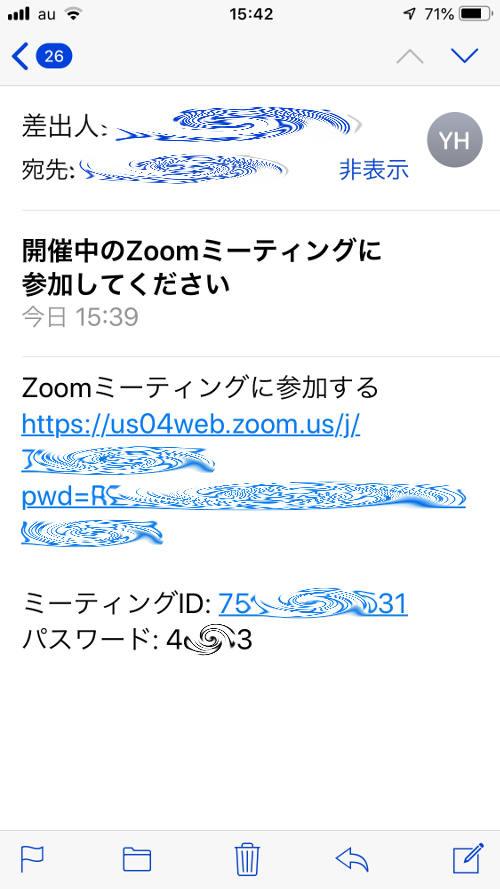Zoom講座にスマホ、タブレットで参加する方法
- Home
- Zoom講座にスマホ、タブレットで参加する方法
会員ページにログインして、「受講管理(ようこそ)」ページから「オンライン(Zoom)講座」を選択してください。「Zoomレッスンの開講日程」に開講予定一覧が表示されていますので、該当日時に「アプリで参加」もしくは「ブラウザで参加」してください。参加ボタンを押されますとスタッフが入室承認を行います。承認手続きに数分かかることがありますので、そのままお待ちください。
アプリで参加する場合、Zoomアプリを事前にインストールしておく必要があります。以下の「インストールから参加まで」を参考に、Zoomアプリをインストールしてください。
ブラウザで参加する場合、Zoomアプリのインストールは不要です。
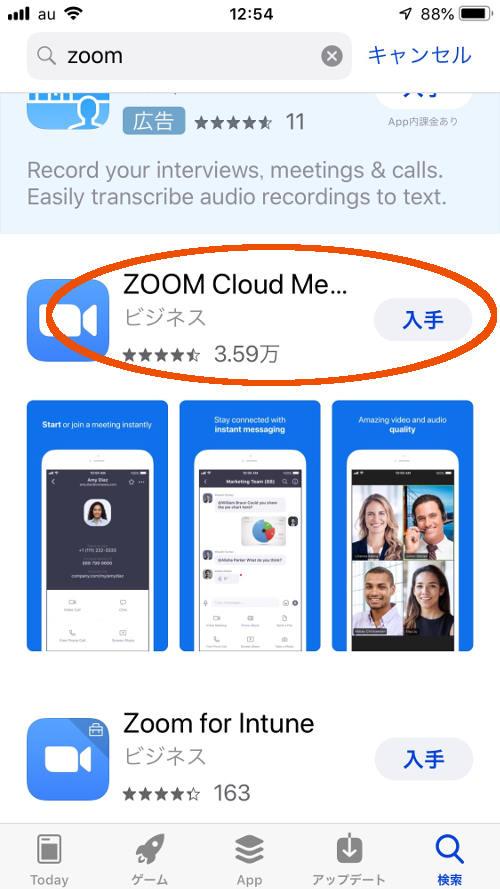
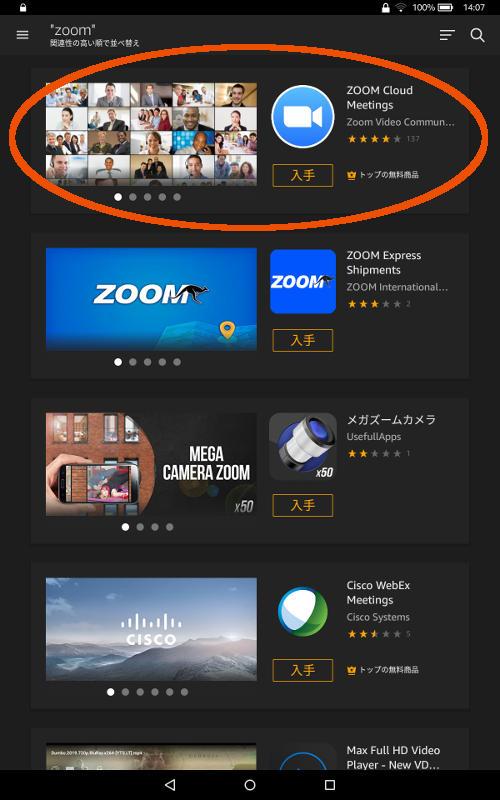
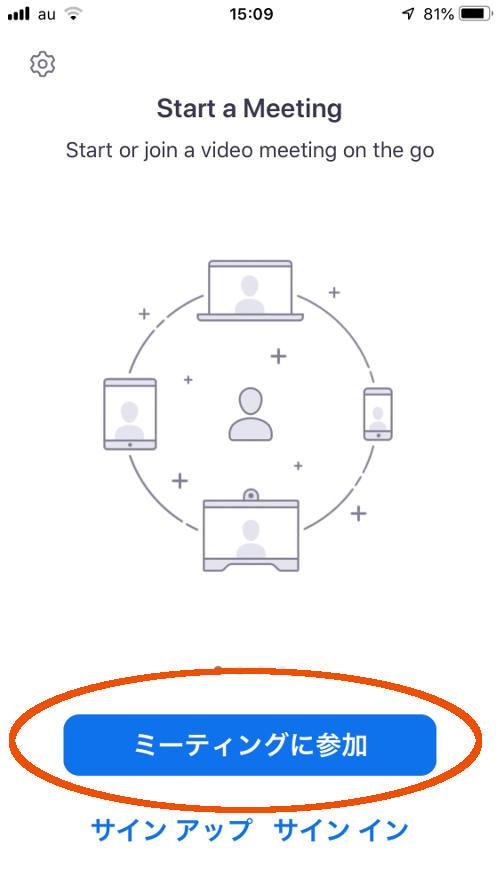
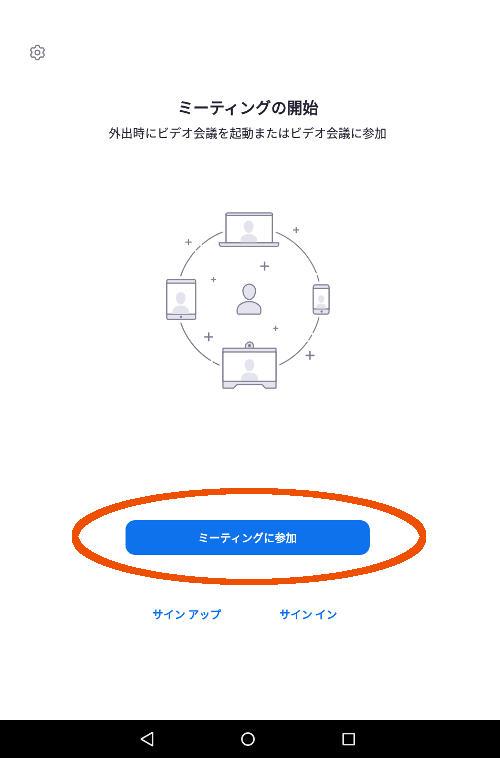
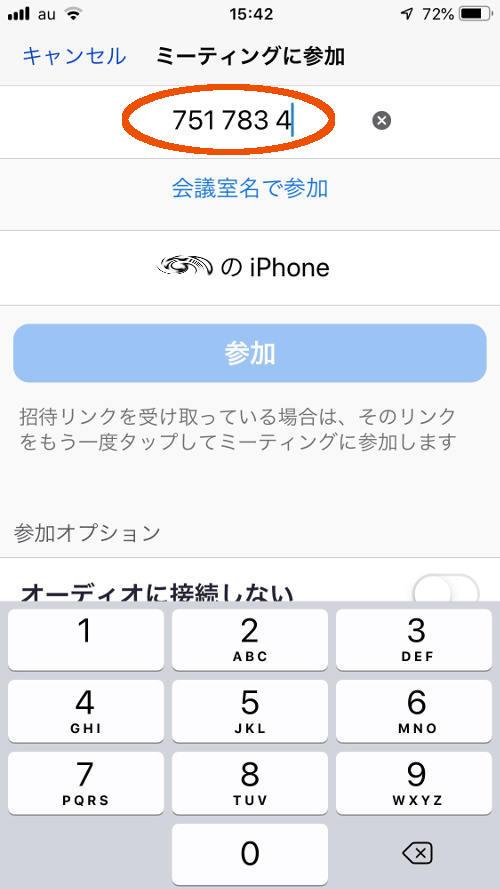
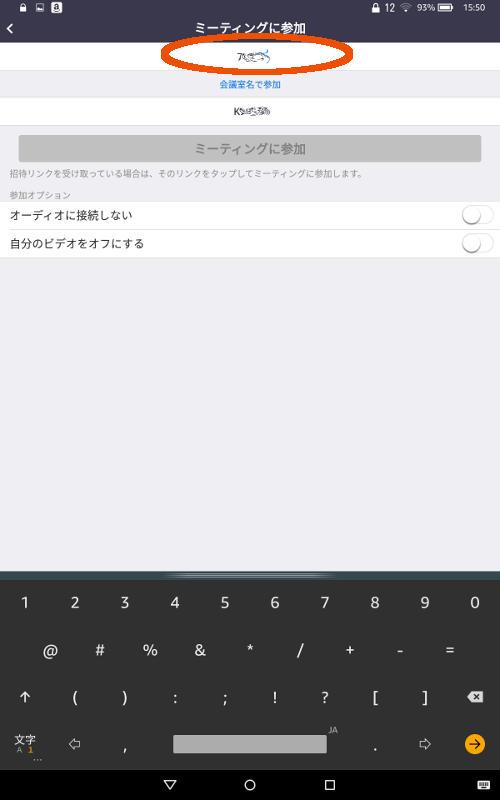
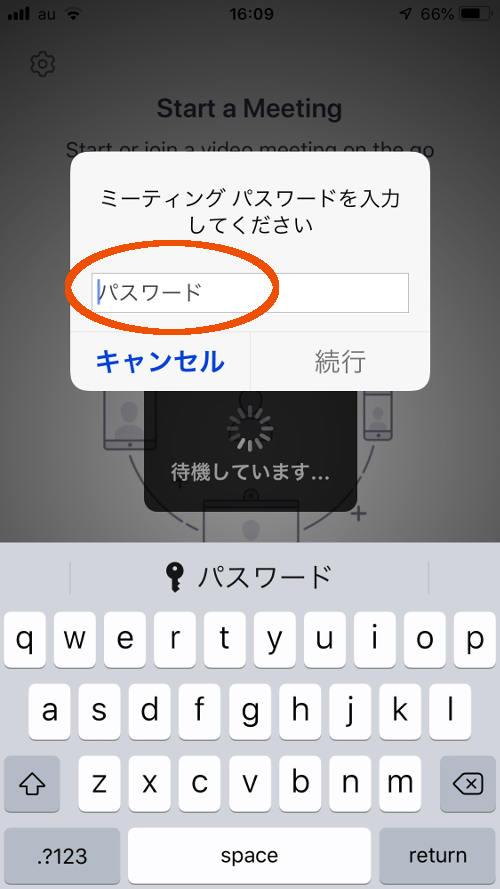
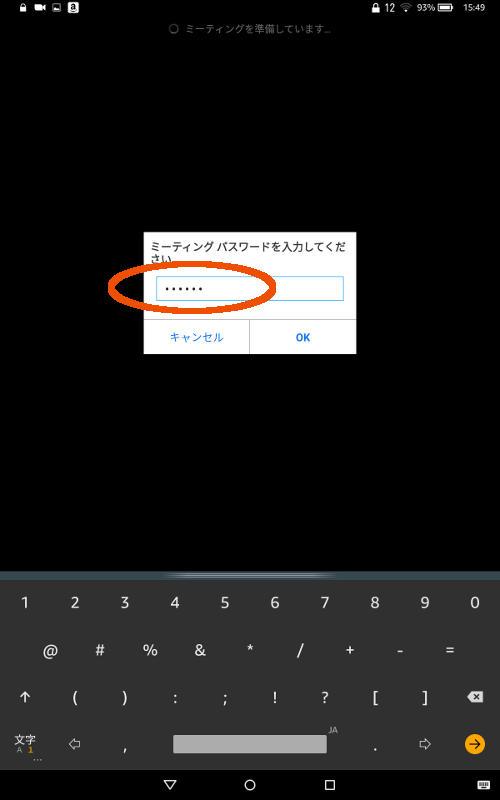


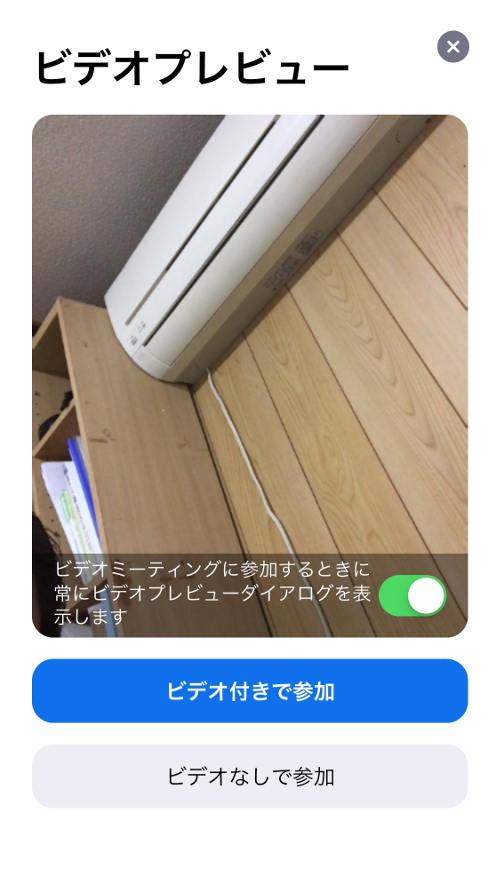
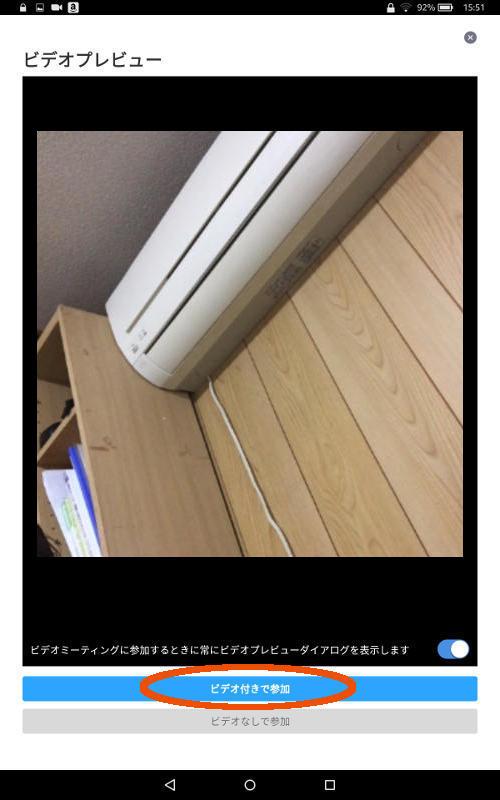
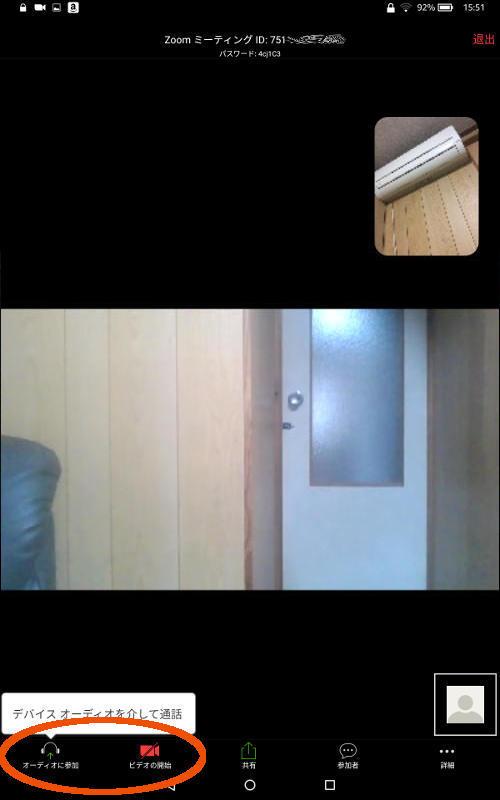
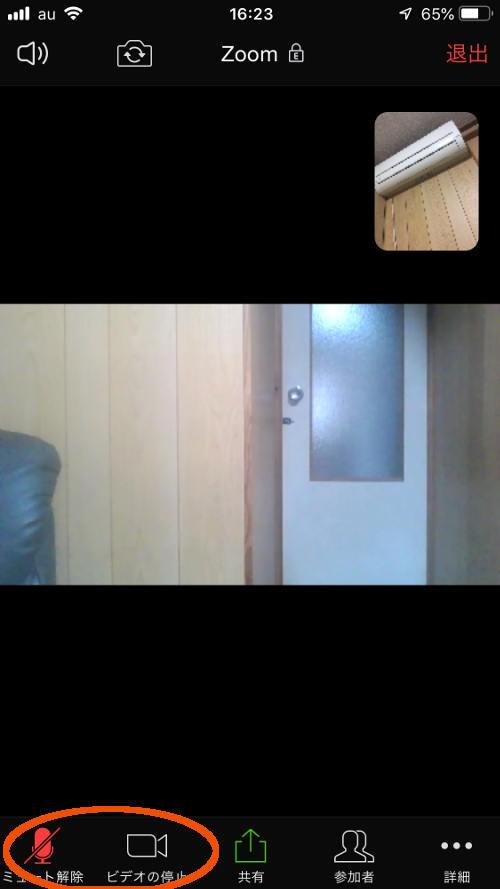
案内記載上のURLをタップ(クリック)することにより、上記手順の4と5を省くことができます。